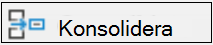Om du får information i flera blad eller arbetsböcker som du vill sammanfatta kan kommandot Konsolidera hjälpa dig att samla data på ett ark. Om du till exempel har ett kalkylblad med utgiftssiffror från vart och ett av dina regionala kontor kan du använda en konsolidering för att lyfta upp dessa siffror i en företagskostnadslista. Bladet kan innehålla försäljningssummor och medelvärden, aktuella lagernivåer och produkter med högst försäljning för hela företaget.
Ta reda på vilken typ av konsolidering du vill använda genom att titta på de blad du kombinerar. Om bladen har data i inkonsekventa positioner, även om deras rad- och kolumnetiketter inte är identiska, konsoliderar du efter position. Om bladen använder samma rad- och kolumnetiketter för sina kategorier, även om data inte är i konsekventa positioner, konsoliderar du efter kategori.
Kombinera efter position
För att konsolideringen ska fungera måste dataområdet på varje källblad vara i listformat, utan tomma rader eller tomma kolumner i listan.
-
Öppna varje källblad och kontrollera att dina data är på samma plats på varje blad.
-
Markera cellen längst upp till vänster i det område där du vill att konsoliderade data ska visas i målbladet.
Obs!: Se till att du lämnar tillräckligt med celler till höger och under för dina konsoliderade data.
-
Gå till Data > Konsolidera.
-
I rutan Funktion väljer du den funktion som du vill att Excel ska använda för att konsolidera data.
-
Markera dina data i varje källblad.
Sökvägen anges i Alla referenser.
-
När du har lagt till data från varje källblad och arbetsbok väljer du OK.
Kombinera efter kategori
För att konsolidering efter kategori ska fungera måste dataområdet på varje källblad vara i listformat, utan tomma rader eller tomma kolumner i listan. Dessutom måste kategorierna vara konsekvent märkta. Om en kolumn till exempel heter Medel. och en annan kallas Medel, kommer kommandot Konsolidera inte att summera de två kolumnerna tillsammans.
-
Öppna varje källblad.
-
Markera cellen längst upp till vänster i det område där du vill att konsoliderade data ska visas i målbladet.
Obs!: Se till att du lämnar tillräckligt med celler till höger och under för dina konsoliderade data.
-
Gå till Data > Konsolidera.
-
I rutan Funktion väljer du den funktion som du vill att Excel ska använda för att konsolidera data.
-
Om du vill ange var etiketterna finns i källområdena markerar du kryssrutorna under Använd etiketter i: antingen översta raden, den vänstra kolumnen eller båda.
-
Markera dina data i varje källblad. Se till att ta med den översta raden eller den vänstra kolumninformationen som du tidigare har markerat.
Sökvägen anges i Alla referenser.
-
När du har lagt till data från varje källblad och arbetsbok väljer du OK.
Obs!: Etiketter som inte matchar etiketter i andra källområden orsakar separata rader eller kolumner i konsolideringen.